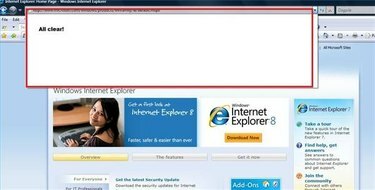
खोज बार मेमोरी साफ़ करें
अधिकांश खोज इंजन और वेब ब्राउज़र आपकी पिछली खोजों को एकत्रित करेंगे और याद रखेंगे, जिससे भविष्य में वही खोजों को फिर से करना आसान हो जाएगा। हालांकि, ऐसे समय होते हैं जब आप पिछली खोजों को प्रदर्शित नहीं करना चाहते हैं। उदाहरण के लिए, आपके पास एक व्यापक खोज बार मेमोरी हो सकती है, जिससे हाल की खोजों को खोजना मुश्किल हो जाता है या आप नहीं चाहते कि कंप्यूटर का कोई अन्य उपयोगकर्ता यह जान सके कि आप क्या खोज रहे हैं।
स्टेप 1
इंटरनेट एक्सप्लोरर सर्च बार को साफ करें। एक इंटरनेट एक्सप्लोरर विंडो खोलें। IE टूलबार पर "टूल्स" विकल्प पर क्लिक करें। "इंटरनेट विकल्प" पर क्लिक करें। "इंटरनेट विकल्प" संवाद बॉक्स खुल जाएगा। "ब्राउज़िंग इतिहास" अनुभाग में "हटाएं" बटन पर क्लिक करें। "ब्राउज़िंग इतिहास हटाएं" विंडो खुल जाएगी।
दिन का वीडियो
चरण दो
"फ़ाइलें हटाएं" बटन पर क्लिक करें। यह अस्थायी इंटरनेट फ़ाइलों को हटा देगा, जिन्हें आपका ब्राउज़र सहेजता है ताकि आप उन साइटों को देख सकें जिन पर आप पहले ही जा चुके हैं। यदि आपको यह पूछने वाला संदेश प्राप्त होता है कि क्या आप सुनिश्चित हैं कि आप इन फ़ाइलों को हटाना चाहते हैं, तो "हां" पर क्लिक करें। "कुकीज़ हटाएं" बटन पर क्लिक करें। वेबसाइटों द्वारा कुकीज़ का उपयोग आपकी प्राथमिकताओं को सहेजने के लिए किया जाता है और यह आपकी खोज बार मेमोरी को प्रभावित कर सकता है। यदि आपको यह पूछने वाला संदेश प्राप्त होता है कि क्या आप सुनिश्चित हैं कि आप इन फ़ाइलों को हटाना चाहते हैं, तो "हां" पर क्लिक करें।
चरण 3
आपके द्वारा देखी गई साइटों की ब्राउज़र की मेमोरी को साफ़ करने के लिए "इतिहास हटाएं" बटन पर क्लिक करें। इसके बाद, आपके द्वारा भरे गए वेबसाइट फॉर्मों की अपने ब्राउज़र की मेमोरी को साफ़ करने के लिए "फ़ॉर्म हटाएं" बटन पर क्लिक करें, जिसमें खोज बार शामिल हो सकते हैं। यदि आपको यह पूछने वाला संदेश प्राप्त होता है कि क्या आप सुनिश्चित हैं कि आप इनमें से किसी भी फाइल को हटाना चाहते हैं, तो "हां" पर क्लिक करें। इंटरनेट एक्सप्लोरर बंद करें। जब आप इसे फिर से खोलेंगे, तो परिवर्तन प्रभावी होंगे।
चरण 4
अपना Google खोज बार साफ़ करें। Google टूलबार पर खोज बॉक्स के बगल में स्थित ड्रॉपडाउन तीर पर क्लिक करें। "खोज इतिहास साफ़ करें" पर क्लिक करें।
चरण 5
अपनी फ़ायरफ़ॉक्स खोज बार मेमोरी साफ़ करें। फ़ायरफ़ॉक्स विंडो खोलें और "टूल्स" पर क्लिक करें। "निजी डेटा साफ़ करें" चुनें। "ब्राउज़िंग इतिहास" और "सहेजे गए फ़ॉर्म और खोज इतिहास" के लिए चेकबॉक्स चुनें। "निजी डेटा अभी साफ़ करें" पर क्लिक करें।
टिप
यदि आप उपयोगकर्ता नाम और पासवर्ड याद रखने के लिए इंटरनेट एक्सप्लोरर का उपयोग नहीं करते हैं, तो आप बस "सभी हटाएं" पर क्लिक कर सकते हैं और पिछले चरणों को बायपास कर सकते हैं। हालांकि, यदि आप इस सुविधा का उपयोग अपने ईमेल जैसी साइटों में स्वचालित रूप से लॉग इन करने के लिए करते हैं, तो यह डेटा खो जाएगा।



